Añade efectos de sonido en Roblox Studio

Roblox Studio ofrece herramientas poderosas para dar vida a tus experiencias, y los efectos de sonido son clave para sumergir a los jugadores en tu creación. Desde pasos y explosiones hasta ambientes relajantes, los sonidos mejoran la jugabilidad y el realismo de cualquier mundo virtual. Aprender a implementarlos correctamente puede marcar la diferencia entre un juego plano y uno memorable.
En este artículo, exploraremos paso a paso cómo añadir y configurar efectos de sonido en Roblox Studio. Descubrirás cómo importar archivos de audio, ajustar propiedades como volumen y distancia, y sincronizarlos con eventos específicos para una experiencia auditiva envolvente.

Cómo Añadir Efectos de Sonido en Roblox Studio
1. Importar archivos de sonido a Roblox Studio
Para añadir efectos de sonido en Roblox Studio, primero debes importar los archivos de audio. Ve a la pestaña View y selecciona Explorer si no está visible. Luego, haz clic derecho en Workspace o en la carpeta donde quieras guardar el sonido, elige Insert Object y selecciona Sound. Es importante que el archivo de audio tenga un formato compatible, como .mp3 o .ogg. También puedes arrastrar el archivo directamente desde tu computadora al explorador de Roblox Studio.
2. Configurar las propiedades del sonido
Una vez importado el sonido, selecciónalo en el Explorer y ajusta sus propiedades en la ventana Properties. Aquí puedes modificar: - Volume: Controla el volumen del efecto. - Pitch: Afecta la velocidad y tono del audio. - Looped: Define si el sonido se repetirá en bucle. La propiedad PlayOnRemove es útil si quieres que el sonido se reproduzca cuando el objeto sea eliminado.
3. Reproducir sonidos mediante scripts
Para activar un sonido mediante programación, usa un Script en Lua. Por ejemplo: lua local sound = script.Parent.Sound -- Asegúrate de que el sonido sea hijo del script sound:Play() Este código reproducirá el sonido cuando el script se ejecute. También puedes usar eventos como Touched para activar sonidos cuando un jugador interactúe con un objeto.
4. Optimizar el rendimiento de los efectos de sonido
Para evitar problemas de rendimiento, sigue estas recomendaciones: - Usa archivos de audio comprimidos. - Limita la cantidad de sonidos que se reproducen simultáneamente. - Desactiva Looped en sonidos innecesarios.
| Propiedad | Función |
|---|---|
| Volume | Ajusta la intensidad del sonido |
| Pitch | Modifica la velocidad y tono |
| Looped | Repite el sonido automáticamente |
5. Usar sonidos 3D para mayor inmersión
Los sonidos en Roblox Studio pueden ser 3D, lo que significa que su volumen y dirección cambian según la posición del jugador. Activa la opción RollOffMode en Inverse o Linear para controlar cómo disminuye el sonido con la distancia. Esto es ideal para juegos que requieren realismo espacial, como aventuras o simuladores.
Guía detallada: Cómo añade efectos de sonido en Roblox Studio paso a paso
¿Dónde encontrar la biblioteca de audio oficial en Roblox Studio?

Acceso a la biblioteca de audio en Roblox Studio
Para encontrar la biblioteca de audio oficial en Roblox Studio, sigue estos pasos:
- Abre Roblox Studio y carga tu proyecto o crea uno nuevo.
- En la barra superior, haz clic en la pestaña Vista y selecciona Explorador si no está visible.
- Dentro del Explorador, busca el icono de Marketplace (un maletín) y haz clic en él.
- En la ventana emergente, selecciona la categoría Audio para explorar la biblioteca oficial.
Filtros y búsqueda en la biblioteca de audio
La biblioteca de audio de Roblox Studio ofrece herramientas para filtrar y buscar sonidos específicos:
- Usa la barra de búsqueda para escribir palabras clave (ejemplo: explosión o música épica).
- Aplica filtros como Gratis, Popular o Duración para ajustar los resultados.
- Revisa las etiquetas de cada audio para identificar su tipo (ejemplo: ambiente, efectos, voces).
Importar y usar audios en tu proyecto
Una vez seleccionado un audio, puedes importarlo a tu proyecto de la siguiente manera:
- Haz clic en el audio deseado y presiona el botón Insertar para agregarlo al Explorador.
- Arrastra el audio desde el Explorador a la escena o a un objeto específico.
- Ajusta propiedades como Volumen, Loop o Distancia máxima en el panel de Propiedades.
¿Cómo utilizar IDs de sonidos preexistentes en Roblox para efectos de audio?
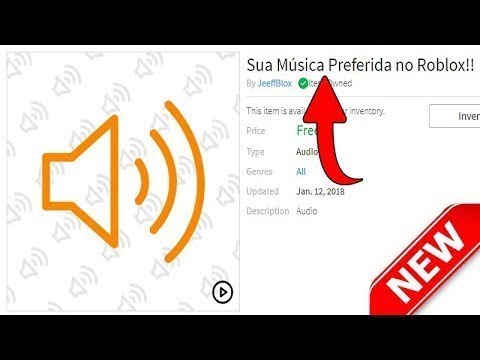
¿Dónde encontrar IDs de sonidos preexistentes en Roblox?
Para utilizar IDs de sonidos en Roblox, primero debes localizarlos en la Biblioteca de Audio de la plataforma. Esta biblioteca contiene miles de efectos y música libres de derechos. Sigue estos pasos:
- Abre el Marketplace de Roblox desde el menú principal.
- Selecciona la pestaña Audio y usa el buscador para filtrar por categorías como Efectos o Música.
- Haz clic en un sonido y copia su ID numérico desde la URL o la descripción.
¿Cómo insertar un ID de sonido en un script de Roblox?
Una vez obtenido el ID del sonido, debes aplicarlo en un Script para reproducirlo en tu experiencia. Aquí el proceso detallado:
- Crea un Sound en el Explorador de Roblox Studio (dentro de un Part o Workspace).
- Abre el script asociado y define el ID con la propiedad SoundId:
game.Workspace.Sound.SoundId = rbxassetid://ID_NUMÉRICO. - Usa funciones como :Play() para activar el audio cuando sea necesario.
¿Cómo optimizar efectos de audio con IDs en Roblox?
Para garantizar un buen rendimiento y experiencia de usuario, considera estas prácticas al trabajar con IDs de sonidos:
- Precarga los sonidos críticos usando la propiedad Preload para evitar delays.
- Ajusta el Volume y PlaybackSpeed según el contexto (ej: sonidos ambientales vs. efectos explosivos).
- Evita saturar la escena con múltiples sonidos simultáneos usando SoundGroups para organizarlos.
¿Qué formatos y códigos de sonido son compatibles con Roblox Studio?
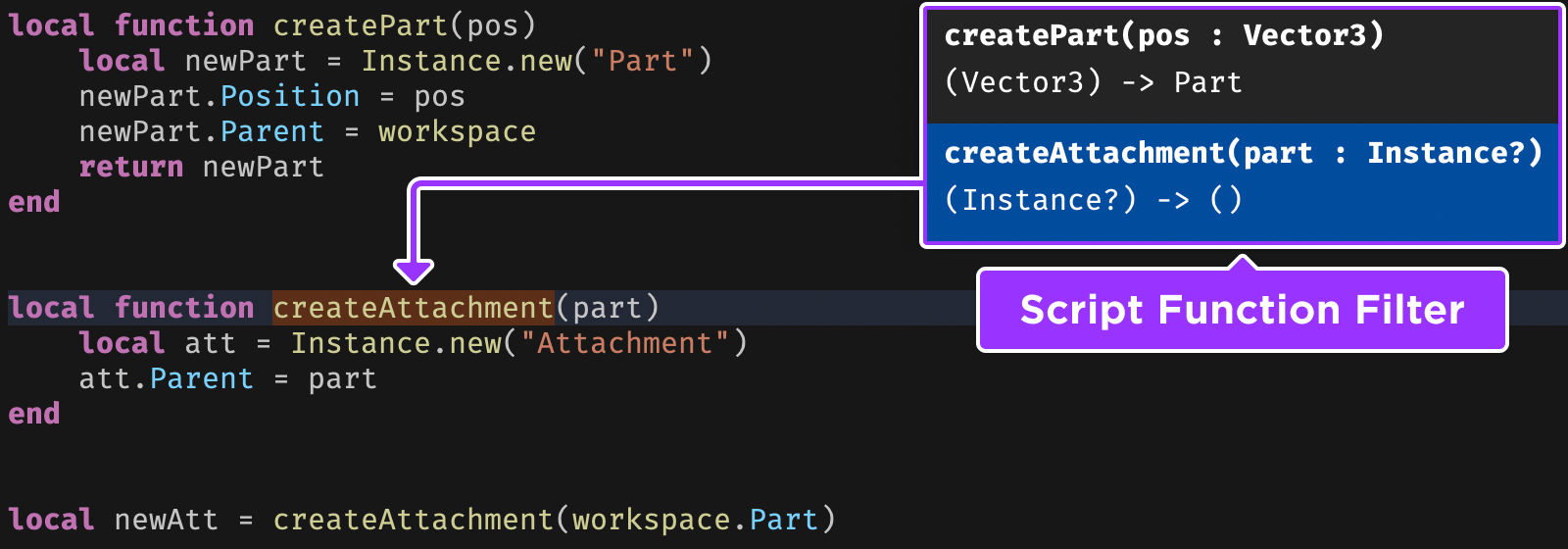
Formatos de audio compatibles con Roblox Studio
Roblox Studio admite una variedad de formatos de audio para su uso en juegos y experiencias. Los más comunes son:
- .mp3: Formato ampliamente utilizado por su equilibrio entre calidad y tamaño de archivo.
- .ogg: Recomendado por Roblox debido a su compresión eficiente y compatibilidad.
- .wav: Ideal para sonidos de alta calidad, pero con archivos más pesados.
Códecs de audio soportados
Los códecs determinan cómo se comprime y reproduce el audio. Roblox Studio funciona mejor con:
- Vorbis: Usado en archivos .ogg, optimizado para streaming y bajo consumo de recursos.
- MPEG Layer-3 (MP3): Compatible, pero puede requerir ajustes de bitrate para evitar problemas.
- PCM (WAV): Sin compresión, ideal para efectos de sonido cortos y precisos.
Recomendaciones técnicas para audio en Roblox
Para garantizar un rendimiento óptimo, considera estas pautas:
- Duración máxima: Los archivos no deben exceder los 7 minutos para evitar errores.
- Tamaño de archivo: Preferiblemente menor a 10 MB para una carga rápida.
- Bitrate: Usa 128 kbps (para .mp3) o 96 kbps (para .ogg) como estándar.
¿Cuál es el proceso para importar y configurar efectos de sonido en Roblox Studio?

Preparación del archivo de sonido
Antes de importar un efecto de sonido en Roblox Studio, es esencial asegurarse de que el archivo cumpla con los requisitos técnicos. Roblox acepta formatos como .mp3 y .ogg, con un tamaño máximo de 10 MB. Además, se recomienda editar el audio para que sea claro y esté optimizado para el juego.
- Verifica el formato: Asegúrate de que el archivo esté en un formato compatible.
- Optimiza la calidad: Reduce el tamaño del archivo sin perder claridad.
- Nombra adecuadamente: Usa un nombre descriptivo para identificarlo fácilmente.
Importación del efecto de sonido
Una vez preparado el archivo, el siguiente paso es importarlo a Roblox Studio. Esto se hace a través de la pestaña Explorer y la sección Sounds en el menú de assets.
- Abre Roblox Studio: Inicia el programa y carga tu proyecto.
- Ve a la pestaña View: Selecciona Explorer y Properties para tener acceso a las herramientas necesarias.
- Importa el sonido: Haz clic derecho en Sounds o en la carpeta deseada y elige Import para subir el archivo.
Configuración del sonido en el juego
Después de importar el efecto de sonido, es crucial ajustar sus propiedades para que funcione correctamente en el juego. Esto incluye modificar parámetros como el volumen, la distancia de audición y si se reproduce en bucle.
- Ajusta el volumen: Modifica la propiedad Volume para controlar la intensidad del sonido.
- Configura la distancia: Usa RollOffMinDistance y RollOffMaxDistance para definir cuándo se escucha el audio.
- Activa el bucle: Si es necesario, marca la opción Looped para que el sonido se repita continuamente.
Mas Información de tu Interés
¿Cómo puedo añadir efectos de sonido en Roblox Studio?
Para añadir efectos de sonido en Roblox Studio, primero debes importar el archivo de audio a tu proyecto. Ve a la pestaña View y selecciona Explorer para abrir el panel. Haz clic derecho en Workspace o en una carpeta específica, elige Insert Object y selecciona Sound. Luego, en las propiedades del objeto Sound, haz clic en SoundId y pega el ID del audio de la Biblioteca de Roblox o sube tu propio archivo.
¿Dónde puedo encontrar sonidos gratuitos para usar en Roblox?
Puedes encontrar efectos de sonido gratuitos en la Biblioteca de Roblox (usando el buscador de la pestaña Toolbox) o en plataformas externas como FreeSound.org o Zapsplat.com. Asegúrate de que los sonidos tengan licencias libres de derechos o permisos para uso comercial. En Roblox, también puedes filtrar por Free al buscar audios.
¿Por qué no se escucha mi efecto de sonido en Roblox Studio?
Si tu sonido no se reproduce, verifica lo siguiente: que el archivo esté en formato compatible (.mp3 o .ogg), que el volumen no esté en 0 en las propiedades del objeto Sound, y que no haya errores en el SoundId. También asegúrate de que el sonido no esté Looped si no es necesario y de que el script que lo activa (si lo hay) esté correctamente programado.
¿Cómo puedo hacer que un efecto de sonido se active con un evento en el juego?
Para reproducir un sonido mediante un evento, usa un script en Lua. Por ejemplo, si quieres que suene al tocar una parte, inserta un Script en dicha parte y escribe: lua script.Parent.Touched:Connect(function() local sound = script.Parent:FindFirstChild(Sound) if sound then sound:Play() end end) Reemplaza Sound por el nombre de tu objeto de audio y ajusta el evento según necesites (como ClickDetector para botones).
 Añade música a tus juegos en Roblox Studio fácilmente
Añade música a tus juegos en Roblox Studio fácilmenteSi quieres conocer otros artículos parecidos a Añade efectos de sonido en Roblox Studio puedes visitar la categoría Creación y Desarrollo.
Deja una respuesta

Contenido Relacionado